Программа для наушников для андроид для переключения
Обновлено: 04.07.2024
Как правило даже несмотря на то, что разъем штекера современных телефонов имеет как правило распиновку позволяющую пользоваться кнопками переключения мелодий, производители гарнитуры упорно игнорируют сей факт. Найти гарнитуру, которая бы имела больше одной кнопки крайне проблематично, а даже если Вы ее нашли, не акт что Ваше встроенное приложение мультимедиа в Android еще захочет с ней работать. При этом любая гарнитура имеет как минимум одну клавишу ответа на вызов, которую можно настроить на различные действия при желании.
Собственно, для настройки реакции телефона на нажатие кнопки гарнитуры существует несколько способов и все они обладают теми или иными минусами. Самый надежный вариант – использовать приложение Xposed Additions , о котором Мы рассказывали ранее, однако для его работы необходимо установить сторонний фаремворк Xposed и к для всего этого в телефоне должен быть root доступ и в случае с htc разблокированный загрузчик s-on.
Перед тем как использовать столь долгий путь, стоит попробовать установить приложение SmartKey, которое на большинстве моделей работает без всяких танцев с бубном и необходимости в root. Приложение разработано Sony и естественно идеально работает на моделях телефонов Sony xperia, однако оно не зря с недавних пор стало доступно и в Google play, причем без каких-либо ограничений по модели телефона.
После установки, Вам будет доступен конечно не такой богатый выбор настроек как в Xposed Additions , однако с учетом того, что приложение работает без дополнительных манипуляций описанных выше, это не такой и большой минус. В настройках доступны на выбор несколько вариантов действия на нажатие клавиши и реакция настраивается в зависимости от того, запущен ли плеер, идет ли звонок или телефон попросту находится в режиме ожидания. Данный пункт означает отсутствие триггера запущенного процесса мультимедиа, т.е. активного плеера Андроид, ибо наличие входящего звонка или разговора.
Стоит отметить что пункт мультимедиа срабатывает только для штатного плеера, использующего штатную службу мультимедиа, либо для любого стороннего плеера, который работает за счет штатных функции андроид. Тот же принцип не переносится на работу звонилки, так как «радио» можно прошить или изменить только из загрузчика, так что любое стороннее приложение для звонков (кроме sip, voip и других приложений, использующих интернет канал или wifi) исправно работает с соответствующим разделом настроек кнопки в любом режиме.
Думаю, не ошибусь, если предположу, что у каждого из вас есть по крайней мере два-три, а то и больше Bluetooth-аксессуаров, которые вы подключаете к своему смартфону. Лично у меня это две пары наушников и две беспроводные колонки. Это откровенно скудный набор, но даже с ним мне зачастую приходится очень тяжело из-за необходимости вручную сопрягать каждый аксессуар со смартфоном, когда это становится нужно. Нельзя просто взять, поднести его к наушникам или колонке, как это делают устройства Apple. Нет, нужно заходить в настройки и подключаться к гаджету вручную. Но в какой-то момент мне это надоело, и я нашёл решение.

Не знаете, как удобно переключаться между аудиоустройствами? Я вас научу
Оказывается, на Android есть приложения, которые позволяют переключаться между разными Bluetooth-устройствами всего лишь в одно нажатие. Да, как вы понимаете, таких приложений довольно много.
Как подключать и отключать беспроводные наушники
Если в двух словах, то предназначение приложения Bluetooth Audio Device Widget заключается в том, чтобы сделать несколько виджетов, относящихся ко всем вашим Bluetooth-устройствам, разместить их на рабочем столе, а потом быстро между ними переключаться в одно нажатие.
Правда, учитывайте, что переключение будет происходить только с аудио-приборами. Например, использовать Bluetooth Audio Device Widget для переключения с наушников на, скажем, фитнес-браслет невозможно, да и не имеет смысла. Однако имейте в виду эту особенность и не предъявляйте к приложению больше требований, чем оно заслуживает.
-
приложение Bluetooth Audio Device Widget из Google Play;
- Запустите приложение и дайте необходимые разрешения;
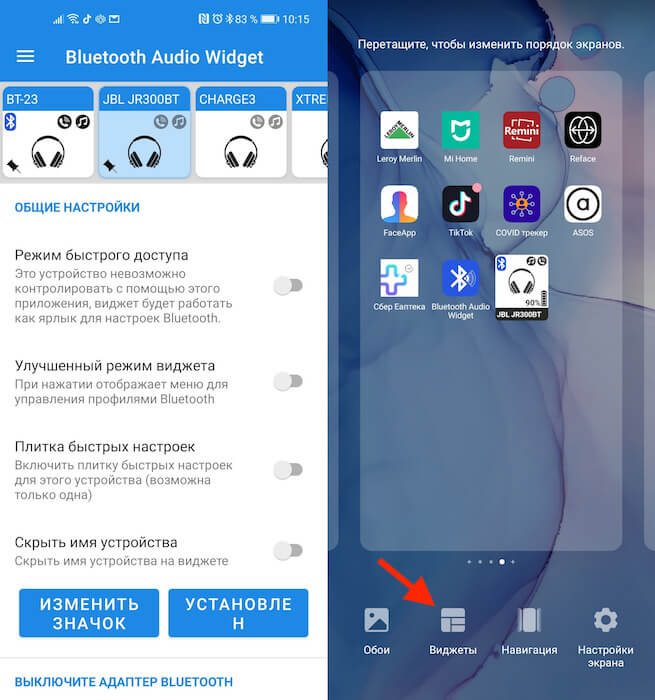
Добавьте виджет устройства на рабочий стол
- Вернитесь на рабочий стол и перейдите в режим изменения;
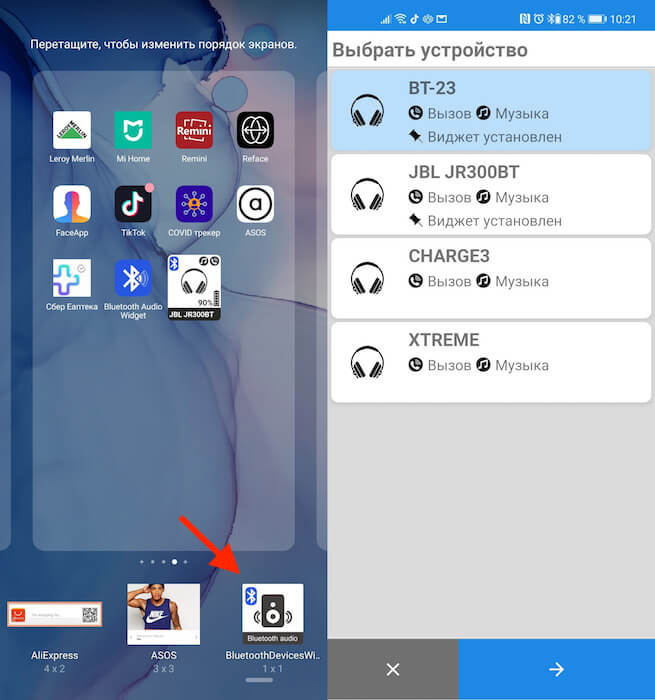
На экран можно добавить сразу несколько виджетов устройств
- Откройте вкладку с виджетами и найдите виджет Bluetooth Audio Device Widget;
- Выберите устройства, виджеты которых хотите разместить на рабочем столе, и нажмите на синюю стрелку.
Быстрое переключение между Bluetooth-устройствами
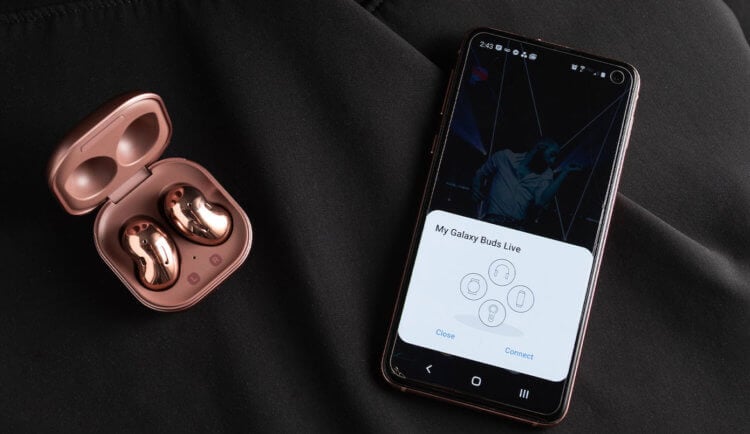
Переключаться между Bluetooth-устройствами благодаря виджетам можно мгновенно
Теперь, когда мне нужно переключиться между ними, я просто нажимаю на нужный виджет, и смартфон автоматически меняет соединение. Таким же образом можно просто отключаться от аксессуара, если есть необходимость прекратить воспроизведение.
Очень важно, что Bluetooth Audio Device Widget может переключаться между разными Bluetooth-устройствами только в том случае, если они были ранее подключены. В противном случае они не появятся в списке сопряжённых и даже из самого приложения вы не сможете выбрать новый гаджет для воспроизведения.
Для удобства пользователей на виджете будет располагаться иконка с текущим зарядом устройства либо дополнительными подробностями, если колонка или аудиосистема, к примеру, не имеют встроенного аккумулятора, а питания от электросети или внешней батареи, как в случае с автомобильными аудиосистемами.
Свободное общение и обсуждение материалов
Можно ли танцевать под рэп? Достаточно послушать новый альбом Sfera Ebbasta
Все пользователи Android знают простое правило: хочешь купить смартфон с хорошей камерой – выбирай флагман. Какой – не так важно. Главное, чтобы сам аппарат относится к топовому сегменту. Сегодня этого более чем достаточно для того, чтобы обладать передовыми фото-возможностями. Но что, если камерофон хочется, а денег на покупку нового смартфона не так много? Тут уже сложнее, ведь обычно не принято выделять топовые решения для съёмки среди бюджетных аппаратов. Но в DxOMark пошли против правил и сделали это.
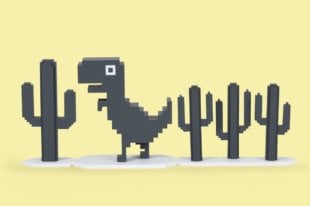
Думаю, все хотя бы раз играли в раннер Dino, который встроен в Google Chrome. Как правило, он включается, если подключение к интернету теряется, и тогда браузер сам предлагает игру, чтобы скоротать время, пока соединение не восстановится. Не знаю, как вы, а меня Dino сильно затягивает, так что даже когда интернет снова начинал работать, я ещё какое-то время продолжал бегать и очень расстраивался, когда врезался в препятствия и проигрывал. Думаю, среди вас тоже такие есть. А что, если я скажу вам, что можно немного помочь себе вводом специальных чит-кодов?

Несмотря на то что клавиатура – это, пожалуй, один из самых примитивных компонентов операционной системы Android, она тоже обладает рядом настроек, которые могут серьёзно облегчить ваше с ней взаимодействие. Мало того, что для собственного удобства нужно выбрать подходящую клавиатуру, так ещё и сконфигурировать её таким образом, чтобы впредь вам было комфортно ей пользоваться. Может показаться, что это глупость. Ну вот ещё, только клавиатуру я не настраивал, - скажут некоторые. Но, поверьте, правильная настройка может не только облегчить её использование, но и сэкономить ваше время при наборе текста.
На андроид 11 это уже сделали системно. Можно выбрать устройство для воспроизведения.
Пожалуй, самое популярное и востребованное дополнение к смартфону — наушники. Ими пользуются все — от подростков до пенсионеров. Кто-то слушает через них в транспорте музыку, кто-то ведет телефонные беседы, не занимая при этом руки. Производители мобильных устройств часто включают гарнитуру в комплектацию смартфонов, признавая удобство и практичность этого аксессуара.
Использование наушников — дело нехитрое, нужно просто вставить штекер в гнездо на корпусе смартфона, планшетного ПК или другого мобильного устройства. Это умеют даже дошкольники. Однако мало кто знает, что наушники порой умеют больше, чем просто передавать звук. С помощью программного обеспечения их можно научить разным интересным фокусам. Сегодня мы расскажем о том, как можно «прокачать» популярный аксессуар с помощью приложений для вашего Android-смартфона.

Но перед тем как мы перейдем к обзору программного обеспечения, стоит упомянуть о некоторых подводных камнях. В мобильном мире царит неразбериха, связанная с несовместимостью проводных гарнитур. На первый взгляд, почти все смартфоны имеют одинаковое подключение — через разъем, предназначенный для мини-джека стандарта TRRS 3,5 мм. Но на самом деле ситуация выглядит запутанной.

Этот штекер имеет четыре металлических контакта (четырехпиновый коннектор) и используется как на гарнитурах для устройств с iOS, так и для подключения мобильных гарнитур, совместимых с платформой Android. И в том и в другом случае коннектор один и тот же, но распайка и принцип идентификации управляющих сигналов различаются. Поэтому, подключив гарнитуру для iPhone к смартфону под управлением Android, вы, скорее всего, не сможете воспользоваться всеми ее функциями. В некоторых случаях можно прибегнуть к специальным переходникам или, вооружившись схемой, попробовать самому поколдовать с паяльником и припоем. Обычную же игровую компьютерную гарнитуру во многих случаях можно подключить к смартфону при помощи простого переходника. Технические подробности, информацию о стандартах подключения и схемах подключений разных стандартов TRRS можно найти, например, здесь.

Любая модель гарнитуры индивидуальна — обладает особенной посадкой, имеет определенный запас мощности и звучит характерным тембром. А недостатки звучания могут быть завуалированы с помощью частотной коррекции звука. Тем более что некоторые производители, как, например, популярный бренд Philips, предлагают специальные приложения для «прокачки» гарнитур.
Philips Headset поможет сделать звучание гарнитур данной марки более приятным. Разработкой приложения занимается Gibson Innovations Limited — компания, которой с некоторых пор принадлежит право выпуска аудиопродукции под известным именем. Несмотря на то, что приложение Philips Headset изначально ориентировано на наушники Philips, его можно с успехом использовать с мобильными гарнитурами других производителей.
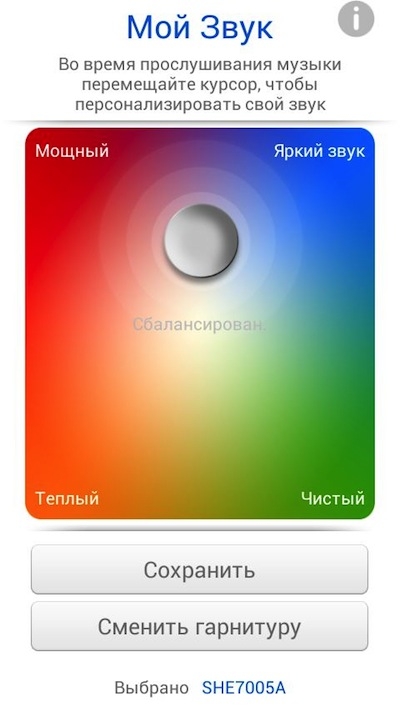
Philips Headset выводит на экран своего рода звуковую палитру, на которой перемещается ползунок. Положение этого ползунка определяет характер звучания наушников. Например, в левом верхнем углу палитры звук будет иметь насыщенные низкие частоты, в правом нижнем углу — высокие, в центре звук будет «сбалансированным» и т.д. В небольшой базе программы есть набор предварительных настроек звучания для некоторых гарнитур Philips.
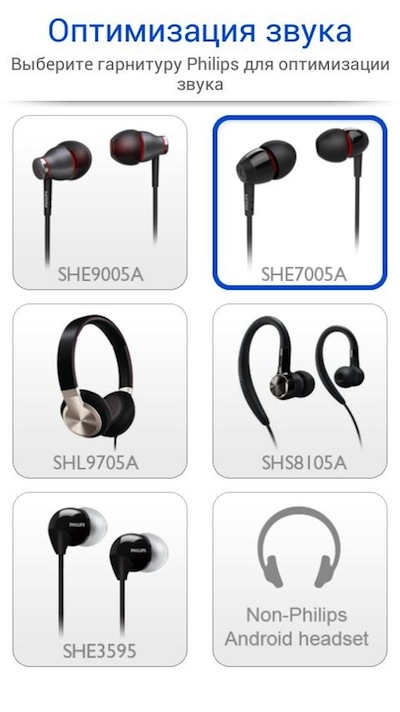
В настройках программы можно определить, какое приложение будет автоматически запускаться после подключения гарнитуры — музыкальный проигрыватель или радио.
Почти все современные проводные мобильные гарнитуры снабжены пультом для управления смартфоном и принятием входящих звонков. Чаще всего они бывают либо однокнопочными, для принятия входящего звонка и завершения разговора, либо трехкнопочными, где две дополнительные кнопки управляют громкостью воспроизведения. Наличие пульта для управления смартфоном заметно сказывается на стоимости гарнитуры, и «мультимедийный» вариант пульта с тремя кнопками, понятное дело, стоит дороже варианта с одной кнопкой. Но есть способ обойтись и пультом с одной кнопкой, не потеряв в функциональности, — с помощью все того же приложения Philips Headset. В настройках программы можно выбрать команды управления проигрывателем и присвоить их указанному числу нажатий функциональной клавиши пульта — один, два, три раза.
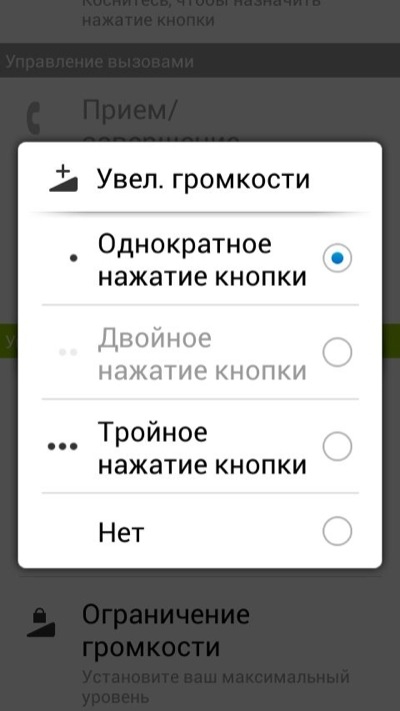
Во время ношения гарнитуры кнопка может случайно нажиматься об одежду. Если вы назначите ей команды управления громкостью, такие нажатия могут привести к произвольному усилению звука. Представьте себе, что вы некоторое время просто носили гарнитуру на шее, затем надели ее и по ушам ударил громкий звук. Чтобы этого не произошло, в приложении предусмотрена опция ограничения уровня громкости. Выбрав максимально приемлемый для себя уровень звука, вы сможете быть спокойны — вашим ушам стресс больше не грозит.
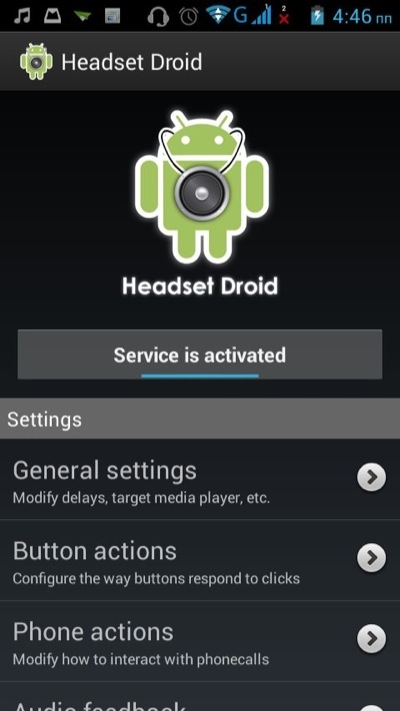
Если вам показалось, что в приложении Philips Headset недостаточно настроек, установите Headset Droid. Эта программа платная, но зато в ней на порядок больше возможностей для управления кнопками на пульте гарнитуры. Headset Droid не только позволяет присвоить определенные команды функциональным клавишам на пульте ДУ, но и предоставляет возможность задать временную задержку, чтобы устройство точнее определяло последовательность нажатий.
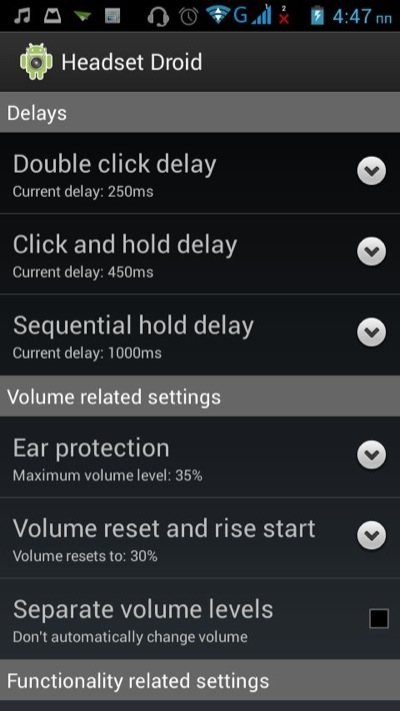
Программа дает возможность использовать последовательные нажатия функциональной клавиши (до четырех), а также может задействовать функции при продолжительном нажатии клавиши. Для того чтобы было удобнее управлять смартфоном, каждое нажатие или выполнение определенных функций (увеличение громкости, запуск приложения и пр.) может сопровождаться звуковым сигналом.
Headset Droid также позволит вам с помощью пульта узнавать время и озвучивать имя звонящего абонента. Когда работает голосовой движок, приложение приглушает плеер и рингтон. А еще оно может выполнять определенные действия при подключении и отключении гарнитуры: запускать воспроизведение трека, выполнять перемотку на новый трек, открывать приложения, произносить время, устанавливать определенный уровень громкости и т.д.
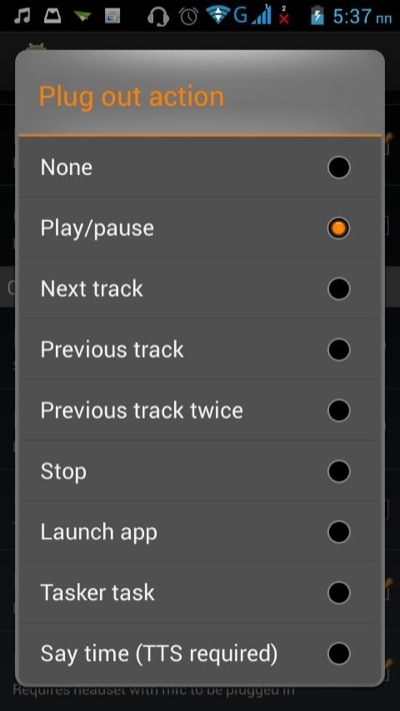
Headset Droid может с помощью комбинации нажатий отключать микрофон и управлять командами «принять», «отклонить», «завершить звонок». Кнопки для управления громкостью на гарнитурах для iPod/iPhone в программе настроить нельзя из-за аппаратной несовместимости (Apple, как обычно, запатентовала эту мелочь).
Отсутствие проводов при использовании наушников — несомненный плюс, многим хотелось бы иметь пару беспроводных наушников. С такими наушниками можно удобно разместиться на диване и смотреть телевизор, не путаясь в длинном кабеле.
Конечно, мобильная гарнитура со смартфоном не заменят настоящие беспроводные наушники, но, если установить правильный софт, можно с таким же комфортом смотреть телевизор, не думая о проводах. В этом случае гарнитура используется, ясное дело, для вывода звука, а смартфон выполняет функции приемника. Конечно, это будет не так удобно, как с настоящими беспроводными наушниками, где встроенный приемник вообще незаметен (чего нельзя сказать про смартфон). Но зато вы не переплачиваете за комфорт, да и сам «приемник» не займет много места в кармане. «Откуда же смартфон будет принимать сигнал телевизора?» — спросите вы. Из Интернета! На помощь придет сервис Tunity.

Установив на свое устройство одноименное приложение, направьте камеру гаджета на экран телевизора, после чего программа сделает снимок и отошлет его на сервер.

Далее сервис идентифицирует телевизионный канал и подключит вас к онлайновой трансляции звукового сопровождения. Временная задержка может сыграть неприятную шутку — из-за нее звук может не совпадать с изображением. Специально для этого в программе предусмотрена опция ручной подстройки звука под изображение.
Идея интересная, согласитесь. Приходите вы в бар или фитнес-центр, где работает телевизор с отключенным звуком, достаете смартфон и настраиваетесь на нужный канал. Однако есть одна, но большая ложка дегтя — список поддерживаемых каналов очень ограничен, доступны только англоязычные передачи. Впрочем, создатели данного проекта обещают непременно расширить географию и количество идентифицируемых трансляций.
Приложение Tunity может быть установлено как на устройства под управлением Android, так и на смартфон с iOS.
Данное приложение — это еще одна попытка сделать наушники «беспроводными», используя Wi-Fi-сеть и смартфон. На этот раз разработчик предлагает способ cвязи между компьютером и мобильной гарнитурой. Для работы приложения WiFi-earphone for PC необходимо скачать и установить две части программы: клиент для смартфона и настольное приложение на ПК, которое будет осуществлять трансляцию аудио по сети. Работает приложение стабильно и практически не нуждается в настройке. Все, что необходимо пользователю, — указать IP-адрес компьютера и нажать кнопку Connect.

Соединение защищается паролем, который может быть сгенерирован программой автоматически или назначен пользователем вручную. Кроме того, WiFi-earphone for PC умеет автоматически сканировать сеть и показывать доступные для подключения адреса .

В сетях, где канал сильно загружен, а также в случаях, когда скорость передачи данных невелика, можно переключиться в режим низкого битрейта. При этом качество аудио несколько ухудшится.
Приложение для компьютера работает в фоновом режиме. Оно помещает в область системного трея свой значок и при необходимости может отобразить тип подключенного устройства — модель смартфона. К сожалению, приложение платное, но триал-версия вполне дает представление о его возможностях. Ограничение триал-версии (помимо наличия рекламы) состоит в том, что каждая новая сессия подключения к компьютеру может длиться не более пяти минут.
Как бы ни были хороши наушники, но их срок эксплуатации не вечен. Наступит момент, когда кабель перетрется, и придется брать в руки паяльник или покупать новую гарнитуру. Когда провод начинает деформироваться в месте перегиба, существует вероятность, что правый и левый канал замкнутся, вследствие чего пропадет эффект стерео. Чтобы проверить отдельно левый и правый канал, можно использовать простенькое приложение Stereo Test. Эту же программу можно применить на симметричных наушниках, чтобы точно определить, где правый канал, а где левый. При использовании несовместимой со смартфоном гарнитуры каналы могут поменяться местами. Stereo Test легко поможет понять, так ли это.
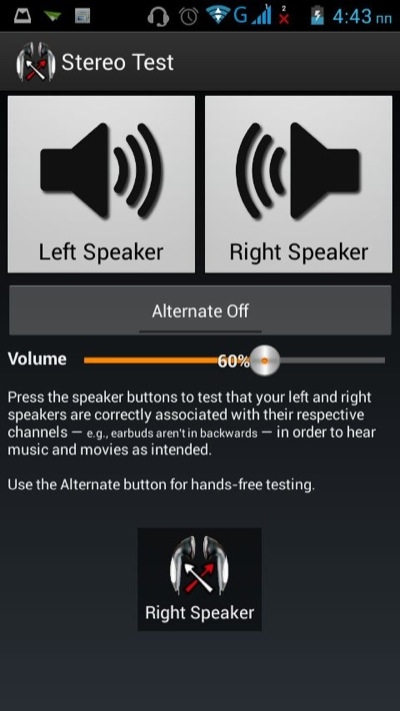
Ни один уважающий себя ценитель хорошего звука не станет слишком серьезно относиться к различного рода частотным фильтрам и эквалайзерам, считая, что они в большей или меньшей мере портят оригинальный звук, добавляя искажения. Доля правды в этом есть, но и некоторую пользу от приложений, корректирующих звучание смартфона, также можно найти.
Например, если вы любите слушать аудиокниги, то наверняка сталкивались с проблемой низкого качества оцифровки начитанного аудиоматериала, особенно в любительском исполнении. Аудиокниги, созданные командами энтузиастов и выложенные на торрентах, часто имеют резко обрезанный спектр, изобилующий шумами. А если еще и источник оцифровки представлял собой пожеванную магнитную пленку «времен очаковских и покоренья Крыма», разобрать слова диктора на записи бывает очень трудно. Вот тут-то как раз и пригодится эквалайзер. Им можно, например, отсечь высокочастотные помехи, поднять средние или убрать чрезмерные низкие частоты, сделать акцент на голосе. Качество звука после обработки не станет радикально лучше, однако речь диктора будет разборчивее. Вот только какой же эквалайзер выбрать?
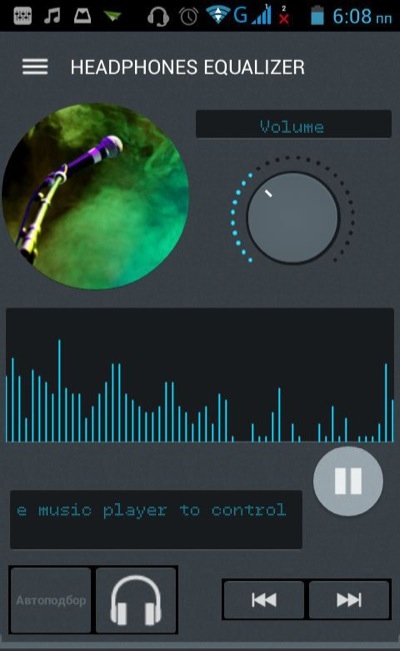
Инструментов для коррекции звука в магазине приложений вы найдете немало, к тому же во многих проигрывателях имеются свои инструменты для обработки звука в режиме реального времени. Но все эти опции работают, так сказать, в «слепом режиме», не учитывая акустических характеристик наушников.
А вот в Headphones Equalizer все по-другому. Приложение обладает исключительной особенностью: пытается калибровать аудиосигнал, анализируя звучание наушников через микрофон смартфона. Делается это с помощью мастера, в несколько этапов. Сначала программа проверяет наличие фонового шума, а затем пытается определить частотные характеристики наушников, фиксируя контрольный, изменяющийся по частоте тон. Если контрольный тест не удался, необходимо увеличить громкость.
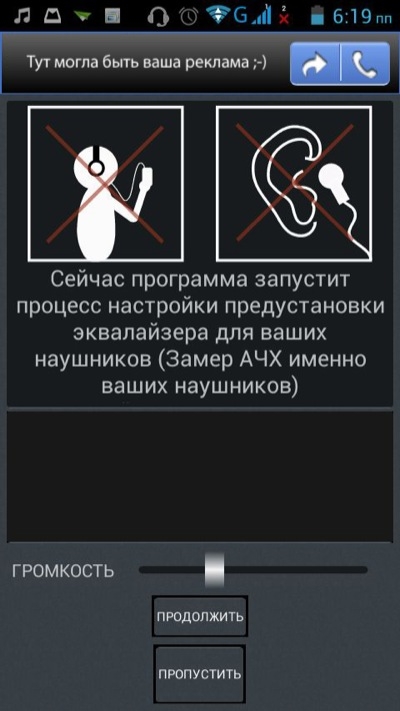
Приложение определяет завалы и горбы в АЧХ гарнитуры и подстраивает эквалайзер таким образом, чтобы компенсировать недостатки используемой модели.
Приложение позволяет хранить сразу несколько профилей с настройками под разные модели наушников, число этих профилей не ограничено. Программу можно использовать и как обычный эквалайзер, настраивая аудио на глазок.
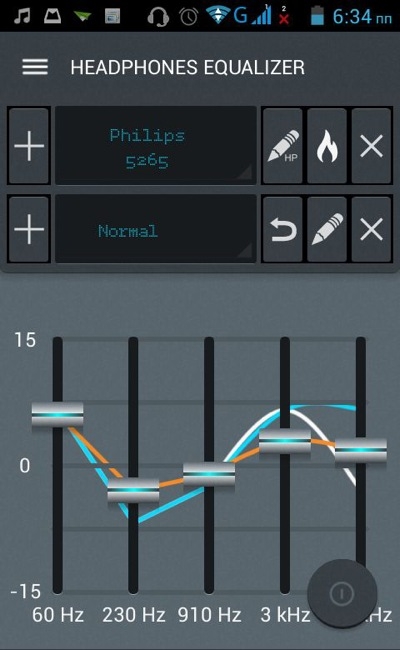

А еще в Headphones Equalizer есть приятное дополнение для тех, кто свято верит в пользу прогрева наушников (к слову, советуем посмотреть на эту тему материал «В поисках теплого звука: нужно ли греть наушники?»). С помощью генератора шума наушники можно прогревать прямо в этой программе. И не просто так, а одним из двух типов шума — белым или розовым (белый, вероятно, мальчикам, девочкам — розовый). В процессе прогрева Headphones Equalizer будет отсчитывать время, затраченное на «запекание». Пара-тройка недель прогрева, автоматическая коррекция по встроенному в смартфон микрофону и… страшно подумать, как гарнитура после этого заиграет.
Не секрет, что длительное ношение наушников отрицательно сказывается на здоровье человека. Постоянная нагрузка на орган слуха ведет к тому, что чувствительность восприятия звуков у человека падает. Если вы заботитесь о своем здоровье, помните, что громкий звук — прямая дорога к глухоте. Чтобы вовремя обратить внимание на появившийся недуг, следует регулярно проверять свой слух у врача. Ну или на крайний случай воспользоваться своим смартфоном. В магазине приложений Google Play можно найти специальное приложение, которое так и называется «Проверяем свой слух».

В основе работы программы лежит принцип тональной аудиометрии — технологии определения пороговых значений частоты, слышимой человеческим ухом. Проще говоря, программа генерирует тональность, а пользователь отмечает нажатием кнопки слышимые звуки. В результате серии таких замеров составляется график, упрощенная АЧХ слухового аппарата.

Периодически проходя этот тест, можно увидеть (а еще лучше — не увидеть) отклонения от нормы. Первый тест — калибровочный. Его желательно пройти человеку с идеальным слухом. Программа ведет наглядную статистику проверок, по которой можно оценить текущее состояние «пациента».

Честно говоря, мы думаем, что это приложение не может гарантировать точную проверку слуха, ведь на результаты сильно влияет аппаратная часть — какой аудиотракт у смартфона, какие подключены наушники и т.д. Поэтому на цифры можно вообще не смотреть, слишком велика погрешность. С другой стороны, разработчики утверждают, что можно делать проверку даже с наушниками, которые обычно идут в комплекте со смартфоном. Перед проверкой слуха нужно указать, используете ли вы «родные» наушники и если так, то программа задействует корректировочные коэффициенты конкретно для модели используемого смартфона (если, конечно, эти данные будут найдены в базе. Для смартфона Lenovo A680, например, их не оказалось). Калибровка в таком случае не понадобится.
Верить или нет — решать вам. В любом случае, если программа откалибрована и по результатам тестов вы видите, что ваш слух хуже, чем у человека, слух которого вы считаете идеальным, есть повод сходить к отоларингологу.
Заключение
Смартфоны хранят в себе много секретов, и мы не знаем и половины всех возможностей, скрытых в наших карманных помощниках. Их дорабатывают, им придумывают новые области применения, превращая их то в измерительный прибор, то в ключ для открывания замка. Но и такой привычный аксессуар, как наушники, тоже можно сделать чуточку лучше. Нужно только научиться мыслить нестандартно, и тогда можно придумать массу приложений — от прибора для проверки слуха до приемника беспроводного аудио.
Качественная работа девайсов очень часто зависит от используемого программного обеспечения. И беспроводные наушники здесь не исключение. Крупнейшими и наиболее популярными источниками управляющих программ являются 2 виртуальных стора: Play Market (или через Google Assistant) и App Store. Попробуем проанализировать различные приложения для гаджетов на разной платформе с тем, чтобы попытаться выбрать лучший вариант.
Принципиальная разница между софтом до сих пор проходит по линии открытого и закрытого принципа программной архитектуры. В этом плане следует отдельно рассматривать приложения для беспроводных наушников, созданные для работы на платформе Андроид (продукция, представленная на Play Market), а также предназначенные для iPhone (имеющиеся в App Store).

Приложения для Android
Bluetooth Audio Widget Battery FREE.
Приложение позволяет управлять блютуз аудио-устройствами буквально в одно касание. Если гарнитура поддерживает передачу параметров, то с помощью рассматриваемой программы можно отслеживать также и уровень заряда в батареях Bluetooth-наушников. Интерфейс здесь не просто доступный – он прост настолько, что с ним совладает даже человек, никогда в жизни не пользовавшийся никаким софтом. С помощью Виджет можно: прослушивать композиции на смартфоне, а также слушать интернет-радио. По сути, используя все возможности аппарата можно воспроизводить звукоряд абсолютно с любого устройства.
Данная простая и эргономичная прикладная утилита помогает следить за уровнем заряженности аккумуляторов Bluetooth-наушников с экрана телефона Android. В случае, когда Droidpods активировано, программа на смартфоне находится в уведомлениях и не закрывает экран. Пользовательский интерфейс здесь весьма простой:
- Если один из наушников имеет в аккумуляторе заряд, меньше критического уровня (10%), то в наушник посылается сигнал, а на экран поступает видео-уведомление.
- Приложение всегда висит в лотке уведомлений и всегда есть возможность его остановить при выдаче более расширенного оповещения. Также есть возможность отключить функцию Bluetooth с целью экономии энергии (если наушники не используются). Также Droidpods не показывает неактивные наушники – в уведомлении будет присутствовать только активный девайс.
Droidpods способствует более эффективному использованию расхода аккумуляторов беспроводных наушников. Благодаря данному программному обеспечению, время работы гарнитуры увеличивается до 4 часов в режиме 40% от максимальной мощности.
Mono Bluetooth Router.
Управляющая программа позволяет производить звуковое воспроизведение звуковых композиций через беспроводные стерео-наушники или же монофоническую гарнитуру. С Mono Bluetooth Router становится возможным:
- прослушивать подкасты и радио по интернет-трансляции;
- воспроизводить треки, содержащиеся в памяти смартфона;
- получать звуковые уведомления GPS и другие, не влияющие на качество воспроизведения композиций, сигналы.
Кроме того, Mono Bluetooth Router позволяет:
- автоматически восстанавливать звук после его прерывания телефонным вызовом;
- воспроизводить треки на беспроводных гарнитурах, которые не поддерживают A2DP профайл;
- восстанавливать уровень чувствительности звука после использования сторонних программ;
- радио на FM-частотах не принимается;
- для Samsung Galaxy S2 не функционирует встроенный музыкальный плеер (следует использовать WinAPM;
- для Samsung Galaxy S3 звуковое зашумление с микрофона поступает на динамики гарнитуры. Получается, что музыкальное воспроизведение будет «пачкаться» шумовым фоном.
Последнее приложение рекомендуется корпорацией Sony Mobile Communications, как лидирующее в профильном сегменте рынка.
Читайте также:

